Office 365 İçin Outlook’ta E-Postalar Nasıl Zamanlanır?

E-posta planlaması, birçok kişinin özel bir masaüstü e-posta istemcisi veya bir e-posta hizmetinin web arayüzü kullanıyor olmalarına bakılmaksızın ihtiyaç duyduğu bir şeydir.
Gmail nihayet 2019’da web arayüzüne bir planlama seçeneği ekledi ve o zamana kadar kullanıcılar işi yapmak için bir eklenti veya uzantı kullanmak zorunda kaldı. Masaüstünüzde Microsoft Office 365 için Outlook kullanıyorsanız, e-postaları planlamak için bir aracı vardır.
Ne yazık ki, bir zamanlama özelliği olarak etiketlenmediğinden, nasıl kullanılacağını veya var olduğunu bile bilmiyor olabilirsiniz. Office 365 için Outlook’ta e-postaları nasıl planlayabileceğiniz aşağıda açıklanmıştır.
Outlook’ta e-posta zamanlama
Microsoft Outlook‘u açın ve yeni bir ileti oluşturun. Mesajın tamamlanması gerekir, bu yüzden bir konu girin, mesajınızı gövdeye girin, göndermeniz gereken dosyaları ekleyin ve en az bir alıcı girin.
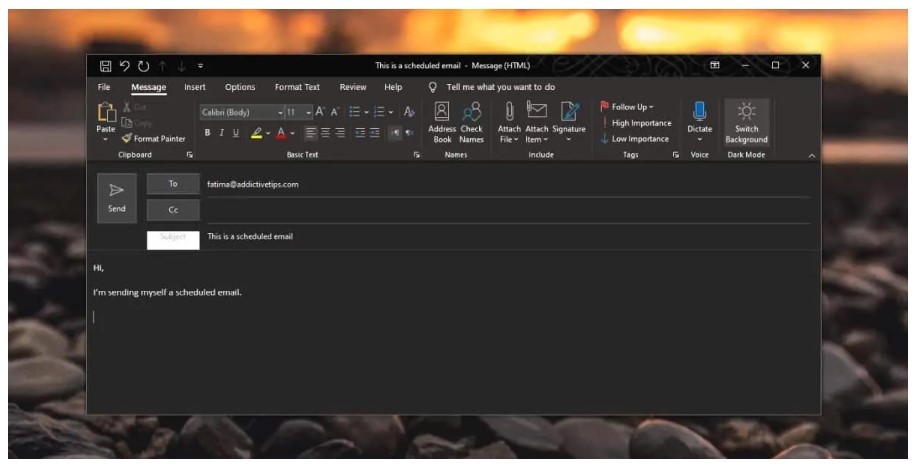
Seçenekler sekmesine gidin ve ‘Gecikmeli Teslimat’ düğmesini tıklayın. Bu, e-postayı planlamak için kullanacağınız araçtır. Bu düğmeye tıkladığınızda yeni bir pencere açılacaktır.
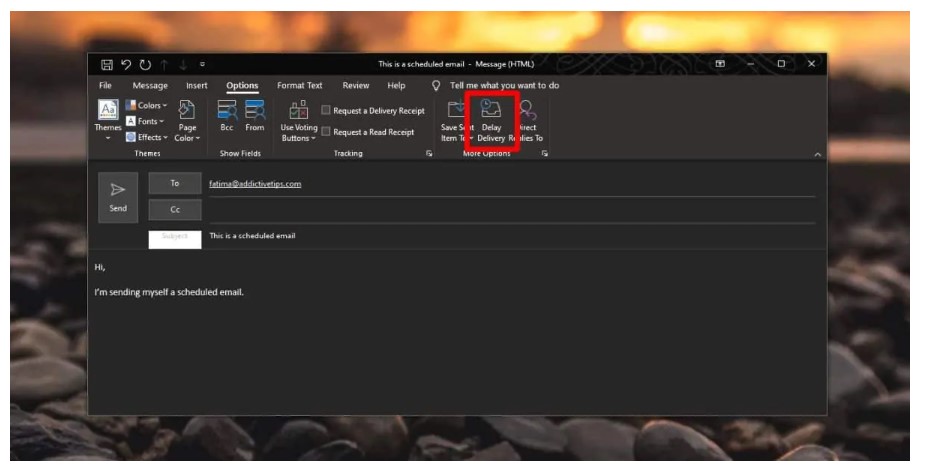
Bu pencere, hangi ayarın e-postayı zamanlayacağına dair fazla bilgi vermez. Dediğimiz gibi, araç basit bir programlama aracı değildir. Teslim Seçenekleri altında, ‘Daha önce teslim etme’ seçeneğini bulun ve mesajı göndermek istediğiniz tarih ve saati girin. Değiştirmek istediğiniz başka bir ayar görmüyorsanız Tamam’ı tıklayın. Mesajınıza dönün ve Gönder’i tıklayın.
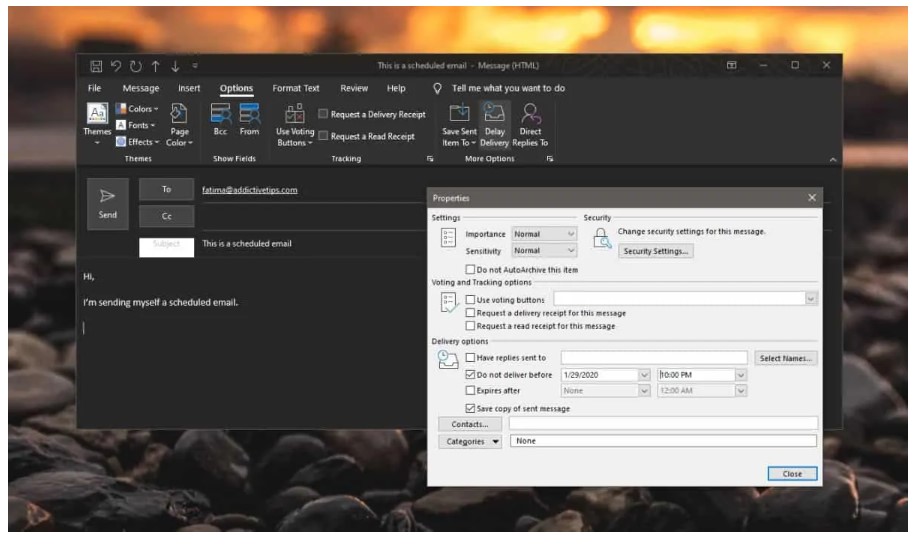
İletiyi planlanan zamanda göndermek için Outlook’u çalışır durumda tutmanız önemlidir. Bu zamanlama masaüstünüzde gerçekleşir. İleti, gecikmeli gönderme isteğiyle çevrimiçi bir sunucuya gönderilmez. Ne olursa olsun, masaüstünüzde olur, böylece sistemi uyanık tutmanız ve uygulamayı çalışır durumda tutmanız gerekir.
Süre dolduğunda, örneğin 29 Ocak 2020, 22.00’dan önce bir mesajın gönderilmesini istemezsiniz, Outlook bunu göndermeye çalışır. Salyangoz-posta değil, e-posta olduğu için hemen gönderip teslim etmelidir. Bu süreyi mesaj gönderilmeden önce istediğiniz zaman değiştirebilirsiniz. Alıcı elbette mesajı planladığınızı bilmeyecektir.
Mesajın otomatik olarak gönderildiğine dair bir gösterge olmayacaktır. Bunun bir dezavantajı var; alıcınız masanızda olduğunuzu varsayabilir ve e-posta veya sohbet yoluyla sizinle iletişim kurmak için iyi bir zamandır. Bundan kaçınmak isterseniz, e-postaya, iletinin alıcıya ulaşmanın uygun olacağı bir zamanda gönderildiğini bildiren ve önümüzdeki birkaç saat içinde sizinle iletişime geçilebileceğini bildiren bir satır ekleyebilirsiniz. belirli bir zamanda.